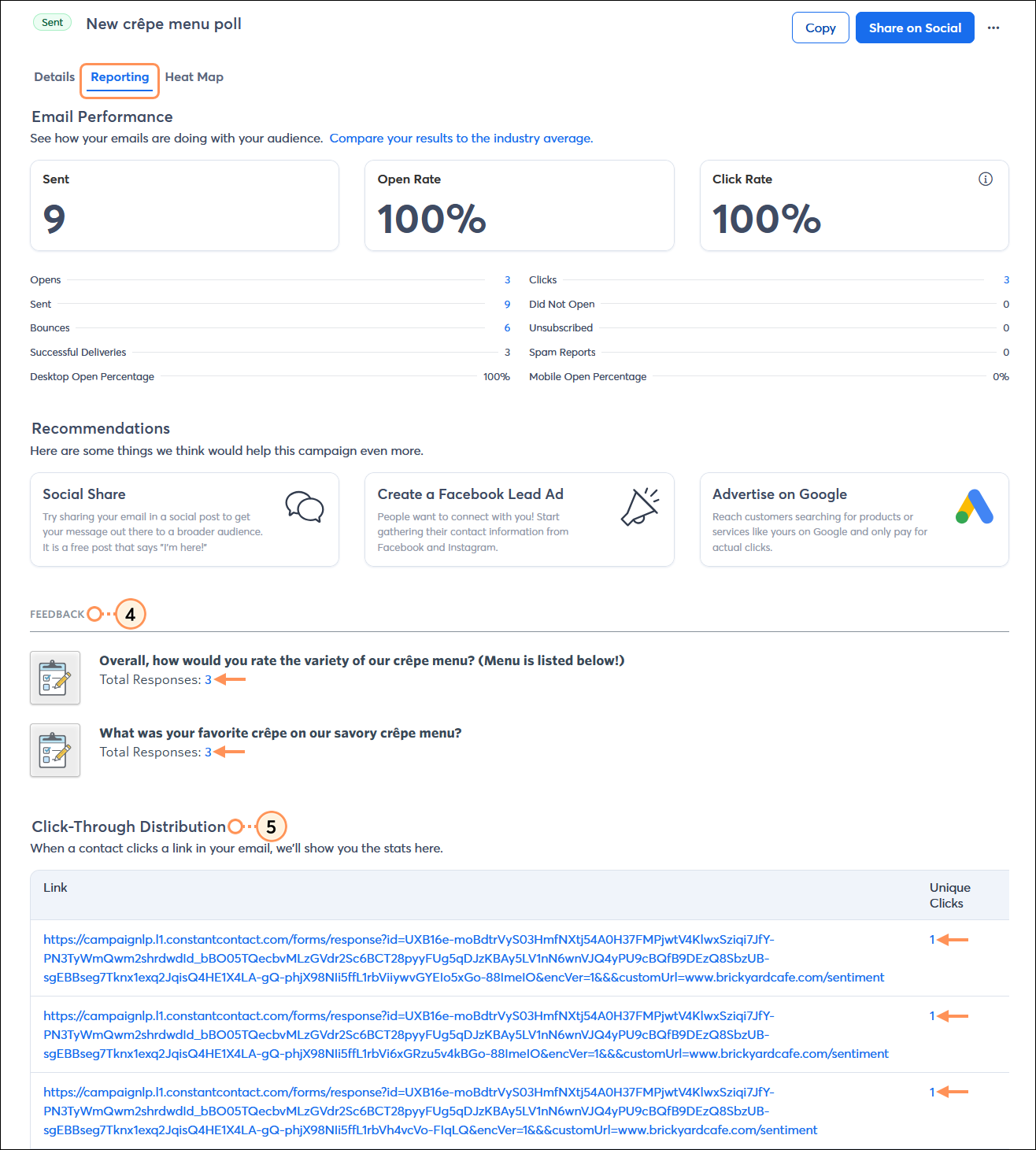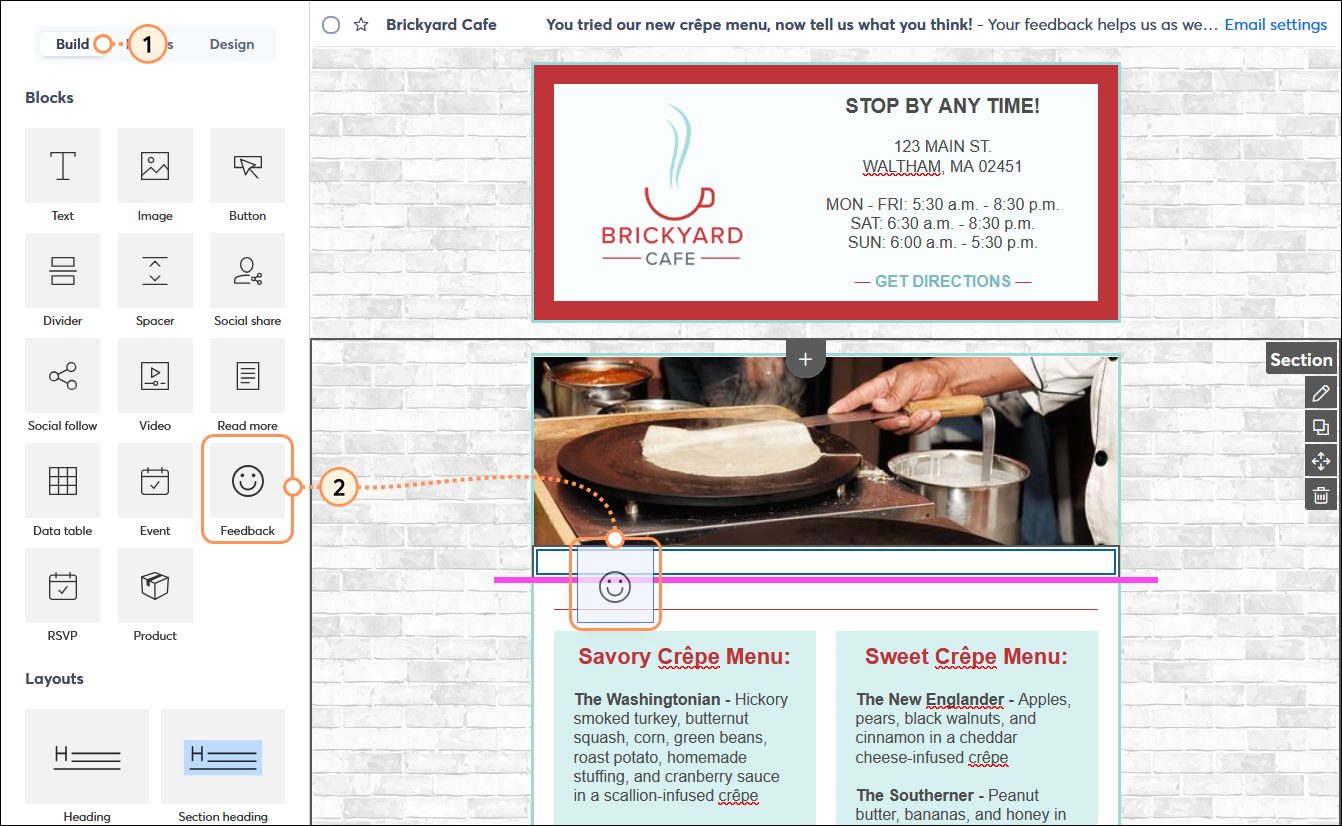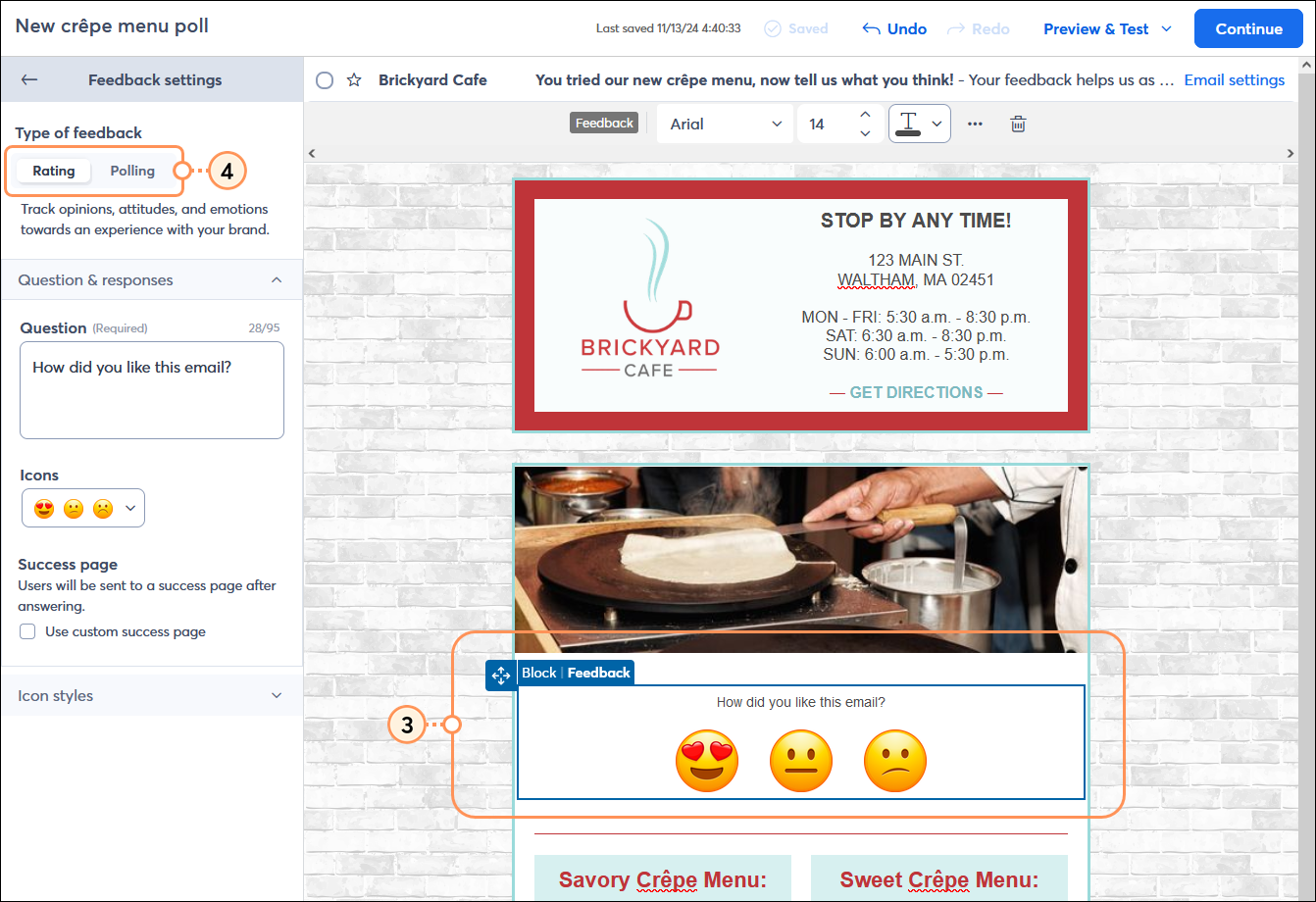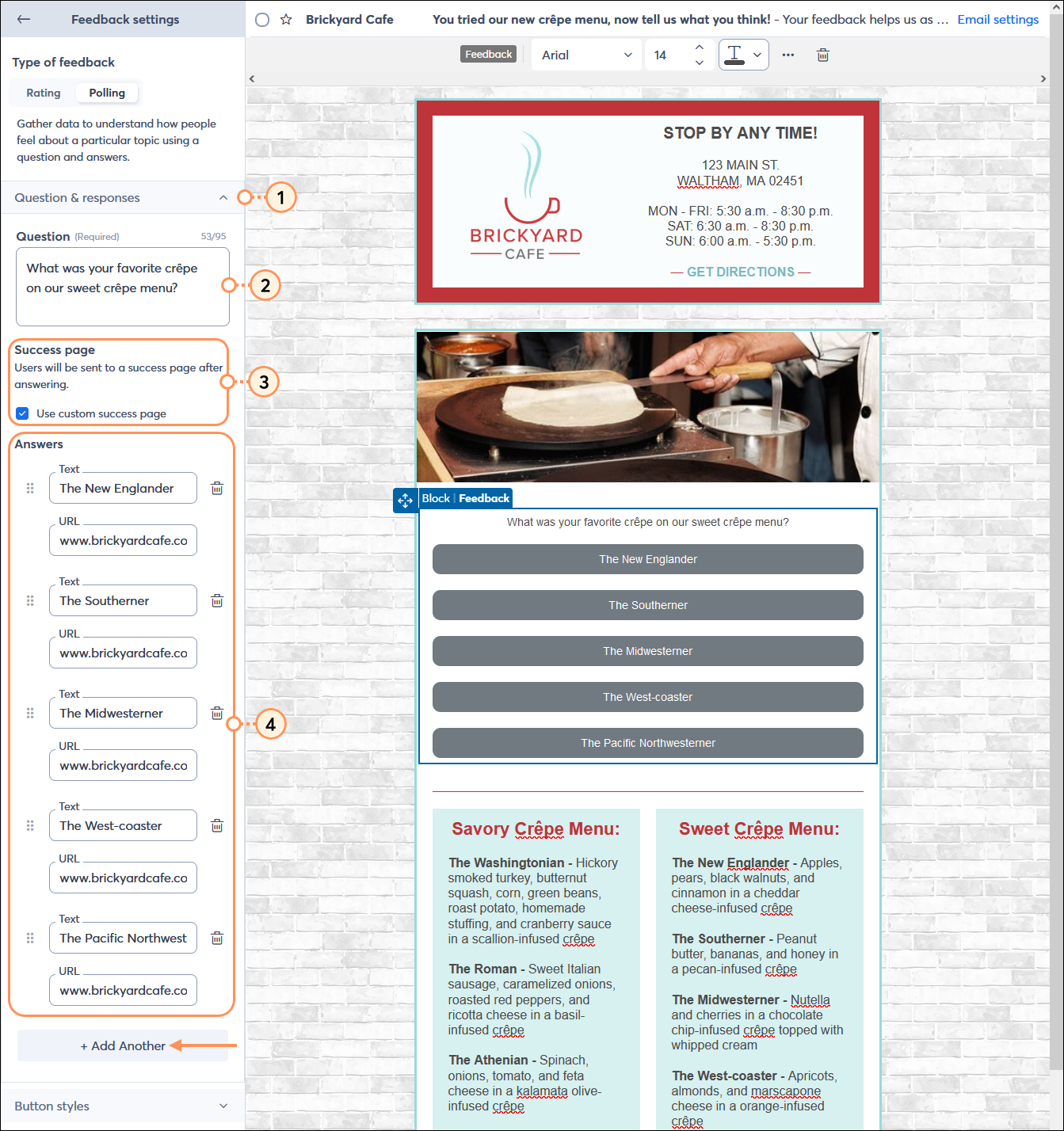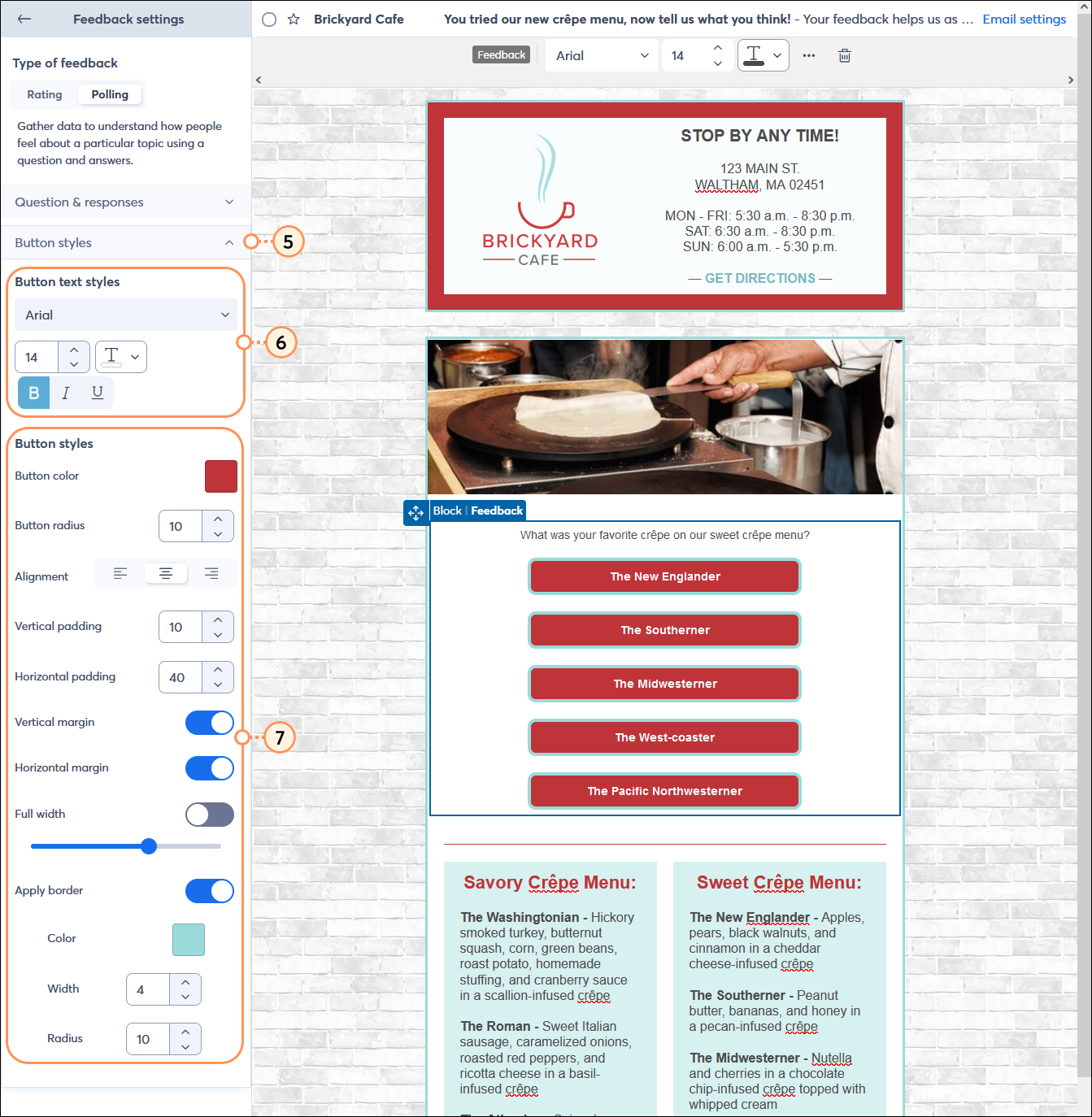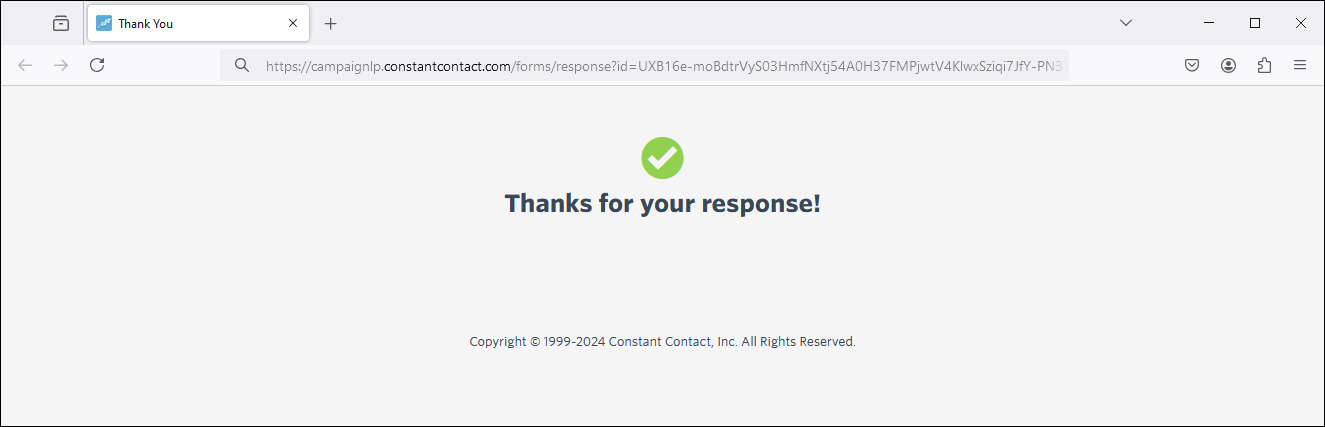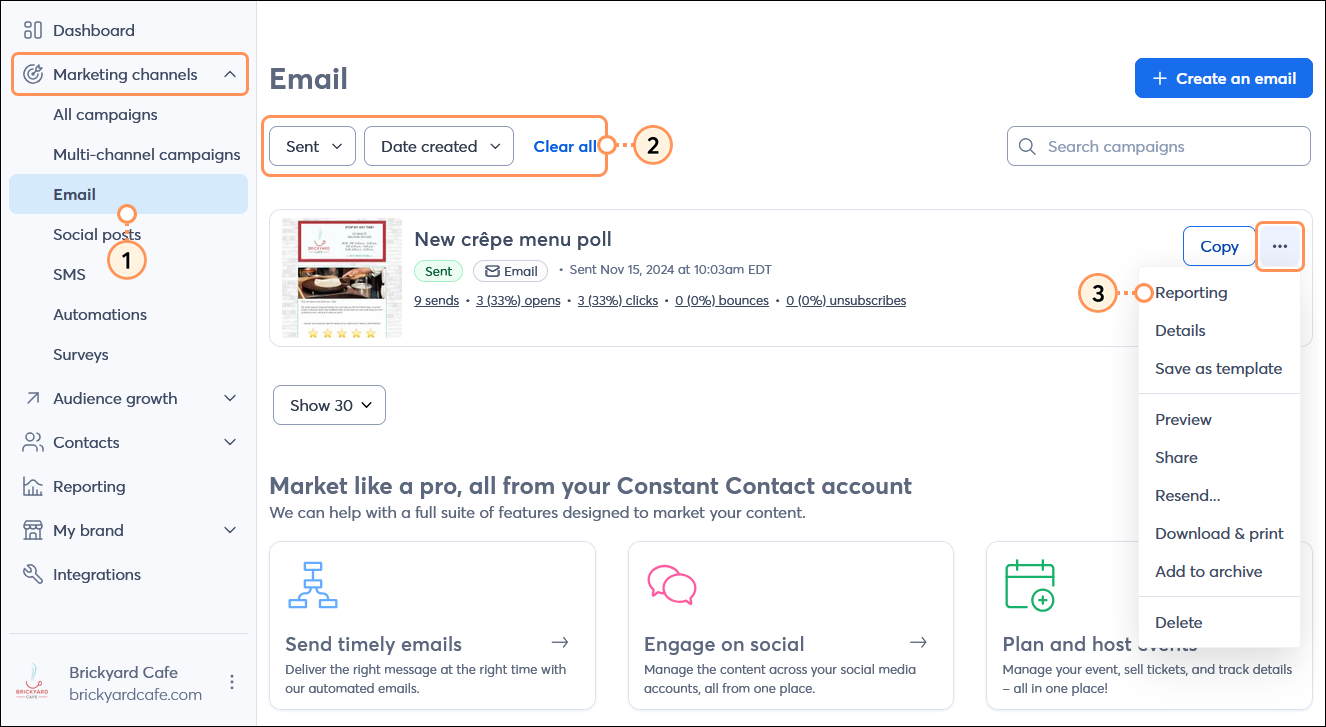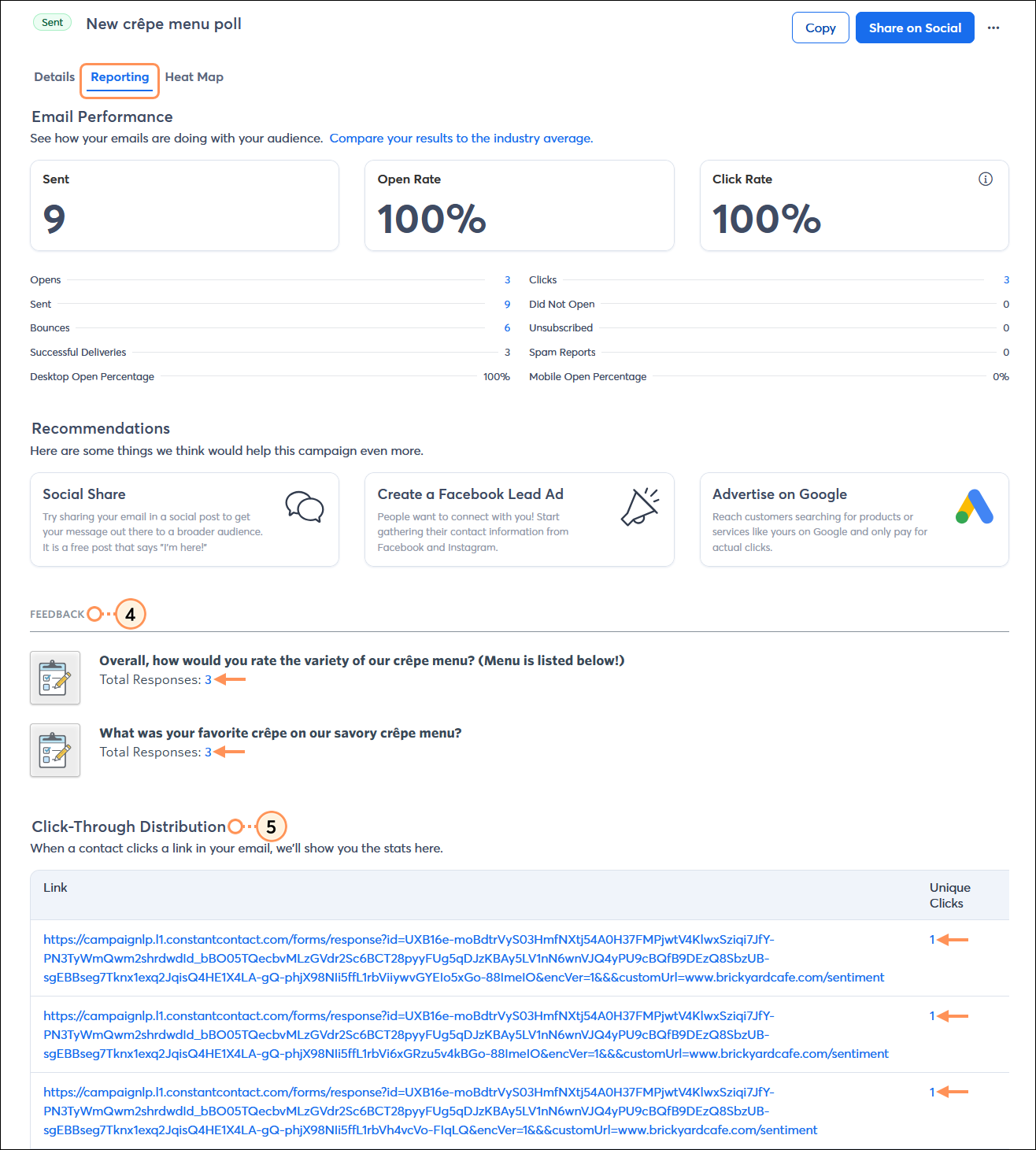Updated: 29. April 2025
Um Erkenntnisse über die Bedürfnisse und Vorlieben der Kunden zu gewinnen, sind Umfragen und die Messung der Kundenzufriedenheit von entscheidender Bedeutung. Durch regelmäßiges Einholen von Feedback kann Ihr Unternehmen Verbesserungsbereiche ausmachen, Produkte oder Dienstleistungen verbessern und engere Kundenbeziehungen aufbauen. Dies führt letztendlich zu einer verbesserten Kundenbindung, einem besseren Markenruf und einem insgesamt höheren Erfolg auf dem Markt.
Entscheiden Sie, ob eine Umfrage oder eine Bewertung die bessere Option für Ihr Feedback ist
Wenn Sie den Grad der Kundenzufriedenheit kennen können Sie datenbasierte Entscheidungen treffen, Änderungen priorisieren und die Kundentreue steigern. Doch wie wählen Sie den für Ihre Anforderungen am besten geeigneten Feedback-Mechanismus aus? Sowohl das Feedback aus einer Bewertung als auch aus einer Umfrage wird mit nur einem Klick erfasst, sie geben Ihnen jedoch völlig unterschiedliche Einblicke zur Meinung Ihrer Kontakte. Hier sind einige Dinge, die Sie beim Entwerfen Ihrer E-Mail bedenken sollten:
Bewertungen
Eine Bewertung ist der schnellste Weg, um Feedback zu erhalten und eignet sich hervorragend, um unmittelbar die Meinung zu erfassen. Wenn eine Person eine Bewertung abgibt, reagiert sie instinktiv darauf, welche Gefühle Ihre Fragen bei ihr auslöst. Wenn Ihre Frage sie glücklich oder traurig macht, werden sie es Ihnen mitteilen! Ihre Frage sollte möglichst einfach sein, da die Antwortmöglichkeiten begrenzt sind.
- Feedback nach dem Kauf: Fragen Sie Kunden, ein kürzlich gekauftes Produkt zu bewerten, oder finden Sie heraus, wie wahrscheinlich es ist, dass sie Ihr Produkt einem Freund empfehlen.
- Inhaltsrelevanz: Fragen Sie Kunden, was sie über den Inhalt Ihrer E-Mail denken.
- Feedback nach dem Event: Fragen Sie Teilnehmer, wie sie sich bei einem kürzlichen Event gefühlt haben.
Tipps zum Schreiben von skalierten Bewertungsfragen
Ihre Kontakte um Feedback zu bitten, muss nicht aufwändig sein - stellen Sie einfach eine Frage, die auf einer Skala beantwortet werden kann. Ihre Frage oder Aussage kann allgemein oder speziell sein und Sie können sie formell oder informell stellen, je nach Zielgruppe. Sie sollte auch kurz sein, sich auf das Wesentliche konzentrieren und keine komplizierten Wörter beinhalten. Denken Sie daran, dass Sie in die E-Mail auch einen Textblock einfügen können, um gegebenenfalls weitere Erklärungen hinzuzufügen! Hier sind einige Beispiele:
- Wie wahrscheinlich ist es, dass Sie Freunden oder der Familie unser Produkt empfehlen?
- Auf einer Skala von 1 bis 5, wobei 5 sehr zufrieden bedeutet, wie zufrieden sind Sie mit unserem neuesten Service?
- Wie schneidet unsere Organisation im Vergleich zur Konkurrenz auf unserem Gebiet ab?
- Unser Kundenservice ist der beste in unserer Branche
- Wir bieten Ihnen die Dienstleistungen, die Sie brauchen und erwarten
 | Gestaltungstipps: Das Segmentieren Ihrer Kontaktliste vereinfacht die Bitte um ein Feedback, weil Sie ähnliche Kontakte gruppieren und eine gezieltere Frage stellen können. Wenn Sie Probleme haben, sich ausschließlich auf eine Frage zu konzentrieren, sollten Sie vielleicht eine Umfrage erstellen und sie stattdessen Ihrer E-Mail hinzufügen. |
Umfrage durchführen
Mithilfe einer Umfrage können Sie eine Reaktion aus dem Bauchgefühl erfassen und detaillierter darauf eingehen. Indem Sie Fragen und Antworten sorgfältig formulieren, können Sie die Leute dazu bringen, innezuhalten und etwas genauer über ihre Meinung nachzudenken, bevor sie antworten. Ihre Fragen und Antworten können einfach oder komplizierter und differenzierter sein, da Sie mehr Gestaltungsfreiheit für Optionen haben.
- Marktforschung: Fragen Sie Abonnenten, an welchen Produkten sie mehr interessiert wären.
- Inhaltspräferenzen: Fragen Sie, zu welchen Themen Ihre Abonnenten gerne mehr erfahren möchten.
- Saisonal: Finden Sie heraus, welche saisonalen Produkte oder Dienstleistungen Ihre Kunden am meisten begeistern.
Tipps zum Schreiben von Multiple-Choice-Fragen
Das Wichtigste einer guten Umfrage ist es, eine einfache Frage zu stellen und eine Reihe von Antwortoptionen anzubieten, die ein breites Spektrum an Möglichkeiten abdecken. Ihre Antwortoptionen können aus einem einzelnen Wort oder einem Satz bestehen, solange sie Ihrem Befragten die Möglichkeit geben, seine individuelle Meinung zu äußern. Wenn Sie die Fragen und Antworten so formulieren, wie Ihre Zielgruppe spricht, kann sich diese auch besser mit der Umfrage identifizieren. Hier sind einige Beispiele:
- An welchem Wochentag brauchen Sie am ehesten eine zusätzliche Tasse Kaffee, um durchzukommen?
- Montag
- Dienstag
- Mittwoch
- Donnerstag
- Freitag
- Samstag
- Sonntag
- Wir haben kürzlich viele Änderungen an unserer Speisekarte vorgenommen. Wie gefällt sie Ihnen?
- Ich liebe sie und habe bereits mehrere Favoriten!
- Sie gefällt mir und ich bin daran interessiert, mehr auszuprobieren.
- Sie ist in Ordnung.
- Sie ist nicht meine erste Wahl, aber ich sage nicht nein, wenn sie jemand anderes unbedingt wünscht.
- Naja. Netter Versuch, aber nicht wirklich mein Ding ...
Fügen Sie Ihrer E-Mail-Vorlage einen Feedback-Block hinzu
- Klicken Sie auf die Registerkarte Build (Erstellen).
- Ziehen Sie aus dem Bereich Blocks (Blöcke), einen Feedback-Block in Ihre Vorlage. Der Block kann sich über die gesamte Breite der Vorlage erstrecken oder Sie können ihn in eine Spalte oder ein Layout ziehen. Lesen Sie die Anleitung, um die richtige Platzierung zu finden.
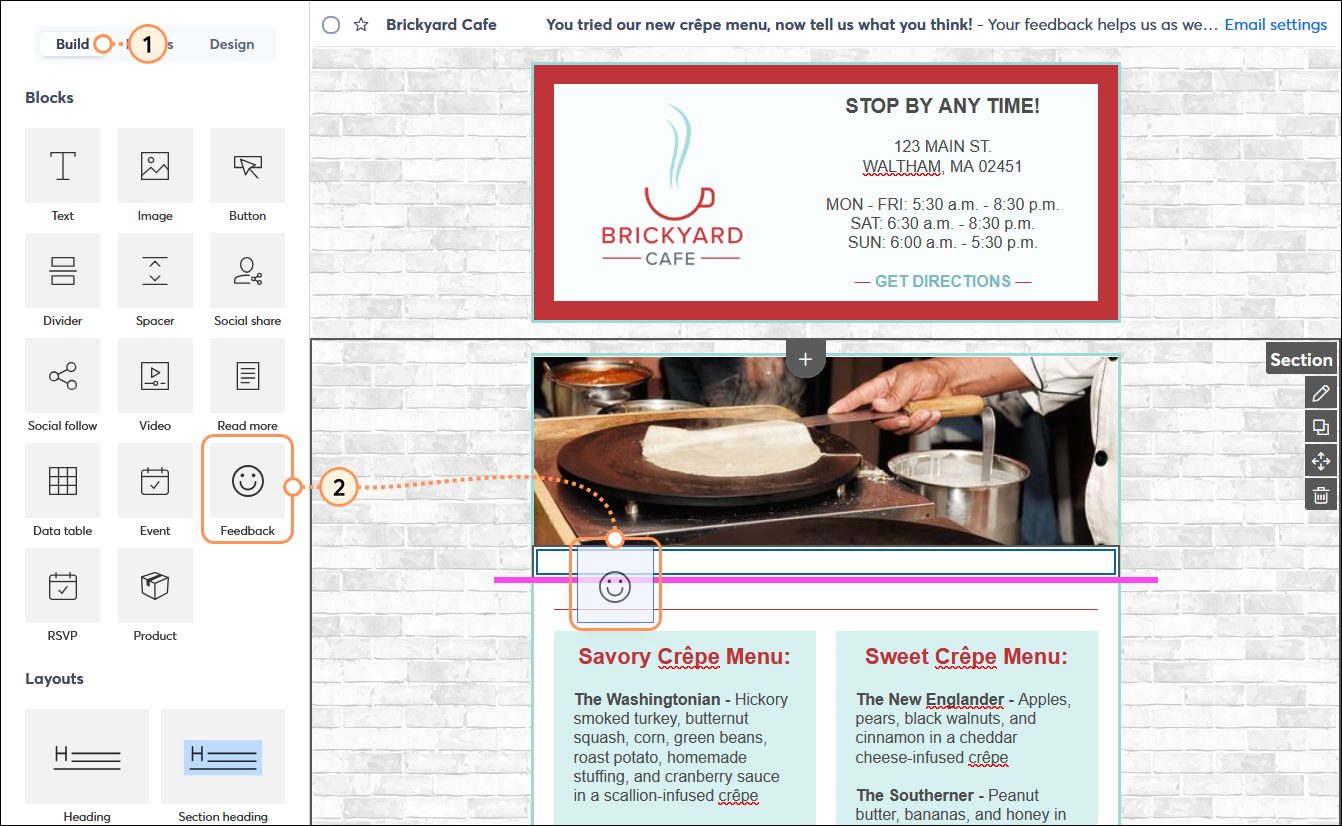
- Klicken Sie irgendwo auf den Feedback-Block, um das Menü mit den Feedback-Einstellungen auf der linken Seite des Editors zu öffnen.
- Wählen Sie die Art des Feedbacks aus, das Sie sammeln möchten:
- Bewertung - Stellen Sie eine Frage, um Meinungen, Einstellungen und Emotionen zu erfassen, und bieten Sie Ihren Kontakten einfache Symbole an, auf die sie als Antwort klicken können.
- Umfrage - Stellen Sie eine Frage und geben Sie mehrere Auswahlmöglichkeiten für selbst erstellte antworten an.
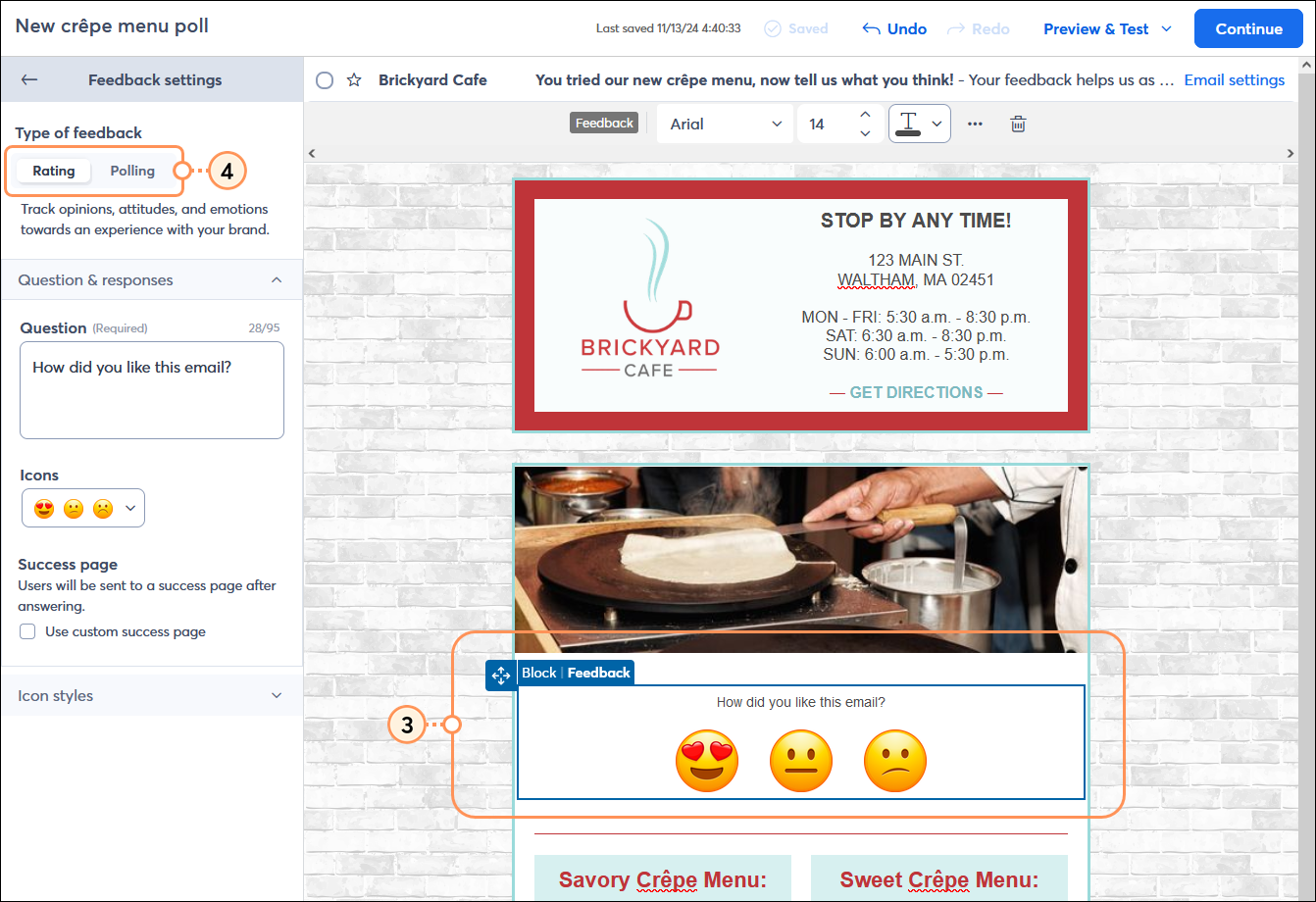
Passen Sie den Feedback-Block individuell an, um nach einer Bewertung zu fragen
Stellen Sie sich eine Bewertung als eine schnelle Möglichkeit vor, die Meinung zu erfassen. Das Ziel besteht darin, herauszufinden, wie die Leute denken, damit Sie Ihre Botschaft entsprechend individuell anpassen können.
- Klicken Sie auf das Menü Questions & responses (Fragen und Antworten), um es zu öffnen.
- Geben Sie eine Frage ein. Ihre Frage sollte allgemein genug sein, um mit einem einfachen Daumen hoch/Daumen runter, einer Sterneskala (1 ist die niedrigste und 5 die höchste) oder Smiley-Emojis, die Freude, Gleichgültigkeit oder Missfallen ausdrücken, beantwortet werden können.
- Wählen Sie eine Reihe von Symbolen aus, aus denen Ihre Kontakte als Antwort auswählen können.
- (Optional) Standardmäßig sehen Ihre Kontakte eine „Success” (Erfolgs)”-Seite, wenn Sie auf ein Bewertungssymbol klicken. Der für jedes Symbol angezeigte Inhalt kann aber individuell angepasst werden, indem das Feld mit der Erfolgsseite abgehakt wird. Wenn diese Option aktiviert ist, verfügt jedes Bewertungssymbol über ein eindeutiges URL-Feld, das Sie zum Verlinken auf bestimmte Inhalte verwenden können. Sie können für jede Antwortoption dieselbe URL verwenden, die Antworten so anpassen, dass jede eine eindeutige URL hat, oder nur für bestimmte Antworten eine benutzerdefinierte Erfolgsseite bereitstellen. Bei allen leeren URL-Feldern wird die Standard-„Erfolgs-”Seite angezeigt.
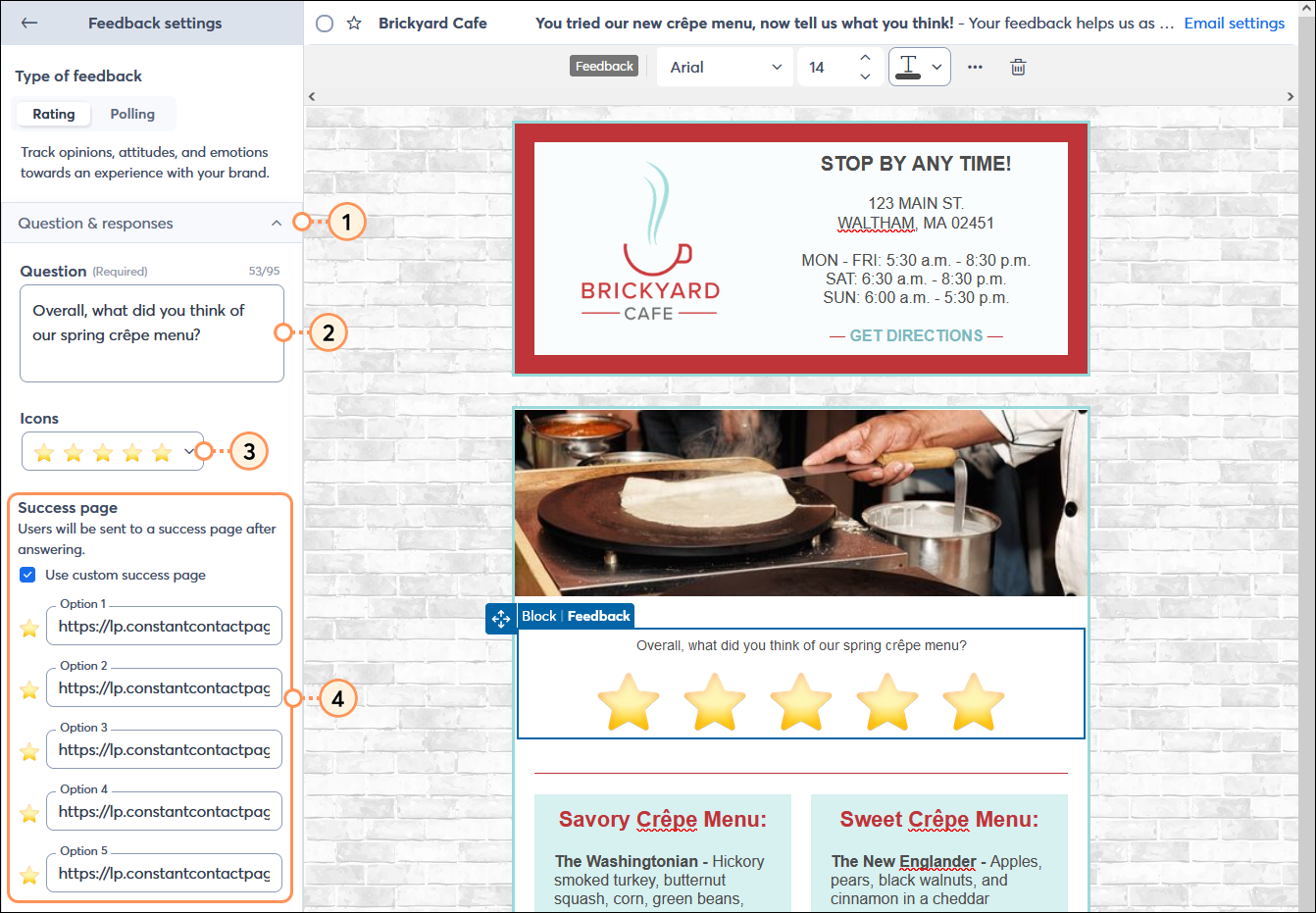
- Klicken Sie das Menü Symbolstile, um es auszuklappen.
- Passen Sie Folgendes individuell an:
- Größe - Klicken Sie auf eine Größen-Option, um sie auszuwählen. Wenn Ihre Bewertung der wichtigste Call-to-Action in Ihrer E-Mail ist, empfehlen wir, die Symbole größer zu machen, um die größtmögliche Aufmerksamkeit darauf zu richten.
- Ausrichtung - Klicken Sie auf die Option „Alignment” (Ausrichten), um sie auszuwählen. Je nachdem, wo Sie den Feedback-Block in Ihrem Layout anordnen, können Ihre Symbole mittig oder auf die linke oder rechte Seite des Blocks geschoben werden.
- Abstand - Vergrößern oder verkleinern Sie den Abstand zwischen den Symbolen. Vergessen Sie nicht, dass die Personen Ihre E-Mails auf Mobilgeräten lesen und mehr Abstand zwischen den Symbolen benötigen, damit sie nicht versehentlich auf das falsche Symbol tippen.
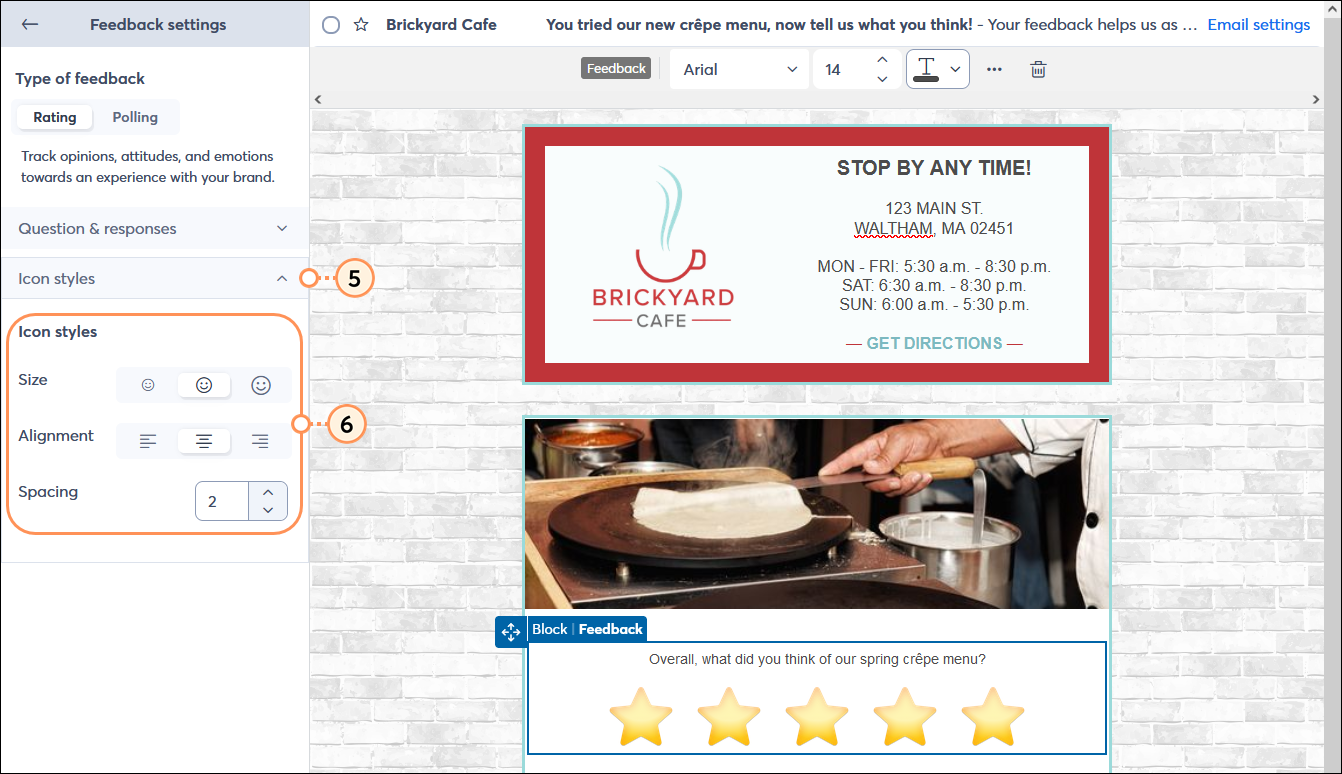
Passen Sie den Feedback-Block individuell an, um eine Umfrage durchzuführen
Stellen Sie sich Ihre Umfrage wie eine Schnellabstimmung vor. Das Ziel besteht darin, die beliebtesten und die am wenigsten beliebten Antworten herauszufinden, damit Sie daraus lernen können.
- Klicken Sie auf das Menü Questions & responses (Fragen und Antworten), um es zu öffnen.
- Geben Sie eine Frage ein. Sie können Ihre Frage so allgemein oder spezifisch formulieren, wie Sie möchten, da Sie die Kontrolle darüber haben, wie Sie die Antworten formulieren und wie viele Optionen Sie anbieten möchten.
- (Optional) Standardmäßig sehen Ihre Kontakte eine „Erfolgs”-Seite, wenn Sie eine Antwort auswählen und sie mit einem Klick aktivieren. Der für jede Antwort angezeigte Inhalt kann aber individuell angepasst werden, indem das Feld mit der Erfolgsseite abgehakt wird. Wenn diese Option aktiviert ist, verfügt jede Umfrage-Schaltfläche über ein eindeutiges URL-Feld, das Sie zum Verlinken auf bestimmte Inhalte verwenden können. Sie können für jede Antwortoption dieselbe URL verwenden, die Antworten so anpassen, dass jede eine eindeutige URL hat, oder nur für bestimmte Antworten eine benutzerdefinierte Erfolgsseite bereitstellen. Bei allen leeren URL-Feldern wird die Standard-„Erfolgs-”Seite angezeigt.
- Geben Sie Ihre Antwortoptionen ein. Wenn Sie weitere Antworten hinzufügen möchten, klicken Sie auf die Schaltfläche + Add Another (Weitere hinzufügen). Sie können maximal 10 Antworten haben.
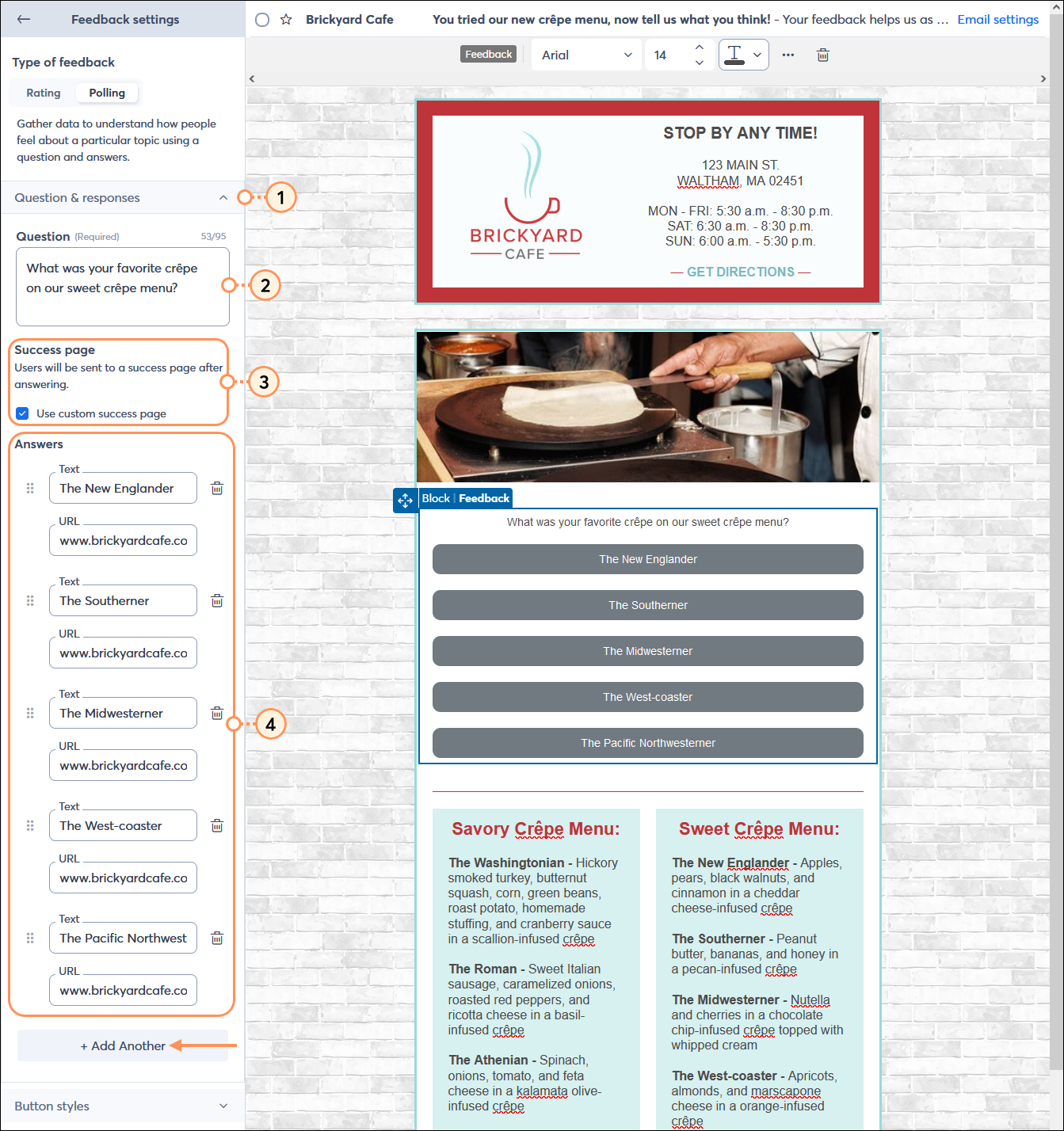
- Klicken Sie auf das Menü Symbolstile, um es auszuklappen.
- Gestalten Sie Ihren Schaltflächen-Text ein
- Schriftart - Wählen Sie eine Schriftart aus dem Dropdown-Menü aus. Die ersten acht Schriftart-Optionen werden als sicherste betrachtet, da sie auf mehreren Geräten und bei mehreren E-Mail-Anbietern am konsistentesten angezeigt werden.
- Schriftgröße - Geben Sie eine Größe für den Schaltflächentext ein. Je höher die Zahl, desto größer wird der Text.
- Schriftfarbe - Klicken Sie auf das Farbfeld, um eine Farbe aus Ihrem BrandKit oder eine aktuelle Farbe auszuwählen, oder geben Sie einen Hex-Wert ein, indem Sie auf die Option Advanced (Erweitert) klicken.
- Hervorheben - Klicken Sie auf die Option „Bold” (Fett), „Italic” (Kursiv) oder „Underline” (Unterstrichen), um es zu Ihrem Schaltflächentext hinzuzufügen. Es können mehrere Stile ausgewählt werden.
- Geben Sie Ihrer Schaltfläche einen Stil:
- Schaltflächenfarbe - Klicken Sie auf das Farbfeld, um eine Farbe aus Ihrem BrandKit oder eine aktuelle Farbe auszuwählen, oder geben Sie einen Hex-Wert ein, indem Sie auf die Option Advanced (Erweitert) klicken.
- Schaltflächen-Radius - Damit können Sie steuern, wie rund oder eckig Ihre Schaltflächen sind. Je höher die Zahl, die Sie wählen, desto runder erscheinen die Schaltflächen.
- Ausrichtung - Klicken Sie auf die Option „Alignment” (Ausrichten), um sie auszuwählen. Je nachdem, wo Sie den Feedback-Block in Ihrer Vorlage anordnen, können Ihre Schaltflächen mittig oder auf die linke oder rechte Seite des Blocks geschoben werden.
- Vertikaler Abstand - Dadurch wird der Abstand zwischen dem Schaltflächentext und den oberen und unteren Rändern der Schaltfläche vergrößert. Je höher der Abstand, desto höher wird die Schaltfläche.
- Horizontaler Abstand - Dadurch wird der Abstand zwischen dem Schaltflächentext und den linken und rechten Rändern der Schaltfläche vergrößert. Je höher der Abstand, desto stärker wird der Text in die Mitte der Schaltfläche gequetscht.
- Vertikaler Rand - Dadurch wird an den Seiten der Schaltflächen Platz hinzugefügt oder entfernt. Durch Deaktivieren des Randes können sich die Schaltflächen berühren.
- Horizontaler Rand - Dadurch wird an den Seiten der Schaltflächen Platz hinzugefügt oder entfernt. Wenn die Option „Full width” (Volle Breite) aktiviert und der horizontale Rand deaktiviert ist, berühren die Schaltflächen den Rand des Blocks, in dem sie sich befinden.
- Volle Breite - Wenn aktiviert, erstreckt sich Ihre Schaltfläche über die gesamte Breite des Blocks. Wenn sich der Feedback-Block in einer eigenen Zeile befindet, erstrecken sich die Schaltflächen über die gesamte Breite der Vorlage. Wenn deaktiviert, können Sie die Breite der Schaltflächen mit dem Schieberegler anpassen.
- Rahmen - Klicken Sie auf die Umschalttaste, um Ihrer Schaltfläche einen Rahmen hinzuzufügen. Sie können die Breite des Rahmens vergrößern oder verkleinern und den Radius des Rahmens anpassen. Der Radius für den Rahmen überschreibt den eigenständigen Schaltflächen-Radius-Stil (unter der Schaltflächen-Farboption), und die Rahmenfarbe überschreibt die Schaltflächen-Farboption. Nachdem Sie jedoch die Rahmenfarbe ausgewählt haben, können Sie die Schaltflächenfarbe erneut auswählen, um sie erneut anzuwenden.
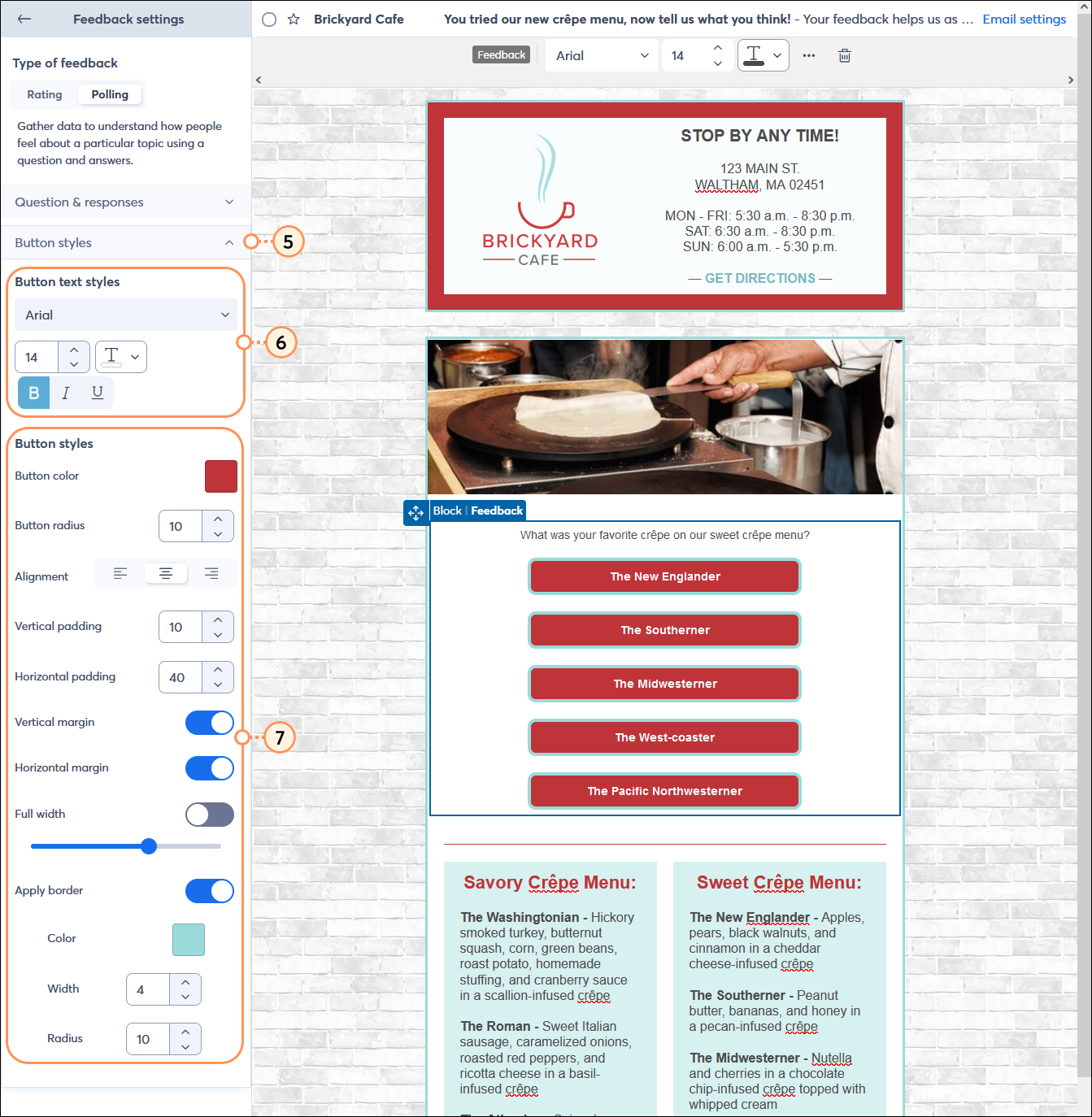
Sehen Sie sich ein Beispiel der Standardseite „Success” (Erfolge) an
Wenn Ihre Kontakte in Ihrem Feedback-Block auf ein Bewertungssymbol oder eine Fragen-Schaltfläche der Umfrage klicken, wird ihnen eine Seite „Thank you for your response” (Vielen Dank für Ihre Antwort) angezeigt. Die Seite bestätigt das Feedback und gibt der Person eine visuelle Bestätigung, dass ihr Feedback erfolgreich übermittelt wurde.
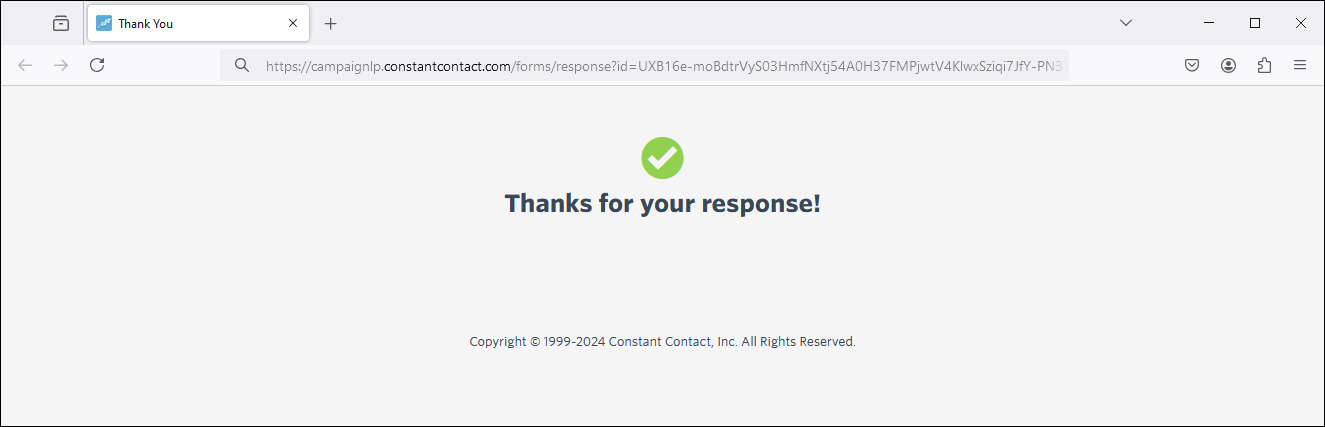
Alternativen zur Standard-„Erfolgs-”Seite
Sie können auf der Seite „Erfolg” Ihrer Kreativität freien Lauf lassen, um noch stärker mit Ihren Kontakten zu interagieren und möglicherweise noch ausführlicheres Feedback von ihnen zu erhalten. Es spielt keine Rolle, ob Sie eine eigene Website oder nur einige kreative Ressourcen haben, Sie können die den einzelnen Symbolen oder Schaltflächen zugewiesenen URLs beliebig kombinieren:
- Benutzerdefinierte Landingpage - Eventuell möchten Sie über das „Danke” hinaus benutzerdefinierte Informationen bereitstellen oder Kontakten, die auf eine bestimmte Bewertung oder Umfrageantwort klicken, sogar andere Informationen anzeigen. In diesem Fall ist eine benutzerdefinierte Landingpage eine großartige Option! Sie können eine einzelne oder sogar mehrere Landingpages erstellen und sie mit Inhalten füllen, von denen Sie glauben, dass sie bei Ihren Befragten Anklang finden. Anschließend können Sie den Link für die Landingpage in die Felder Ihrer Erfolgsseite einfügen.
- Umfrageseite - Wenn Sie eine Antwort genauer untersuchen möchten, sollten Sie die Erstellung einer Umfrageseite in Betracht ziehen! Sie können verschiedene Umfragen erstellen, die auf bestimmte Bewertungen oder Umfrageantworten zugeschnitten sind, und diese in den Feldern der Erfolgsseite verknüpfen.
- In Ihrer Bibliothek gehostetes Dokument - Im Vergleich zum Erstellen einer Webseite lassen sich PDFs relativ schnell zusammenstellen. Sobald sie in Ihrer Bibliothek importiert sind, erstellen wir eine eindeutige URL, die kopiert und in die Felder der Erfolgsseite eingefügt werden kann.
- Link zur Website - Ihre Organisation verfügt eventuell bereits über Inhalte auf Ihrer Website, die Sie mit Ihren Befragten teilen möchten. In diesem Fall können Sie die URL der Webseite ganz einfach kopieren und in die Felder der Erfolgsseite einfügen.
Sehen Sie sich die Ergebnisse Ihrer Bewertungsanfrage oder Umfrage an
Lassen Sie Ihren Kontakten etwas Zeit für die Antwort und dann lesen Sie Ihr Reporting, um herauszufinden, was sie denken. Sollten Sie Fragen zu Ihrem erhaltenen Feedback haben, können Sie die Kontakte, die auf eine bestimmte Weise geantwortet haben, in einer neuen Liste segmentieren und eine Zusatzfrage stellen, maßgeschneiderte Inhalte senden oder auch einen Gutschein anbieten, damit sie Ihre Services nochmal ausprobieren.
- Klicken Sie auf Marketing Channels (Marketing-Kanäle) > Email (E-Mail).
- (Optional) Um Ihre Suche einzugrenzen, klicken Sie auf Status > Sent (Gesendet).
- Klicken Sie neben der gesndeten E-Mail mit dem Feedback-Block auf . . . > Reporting.
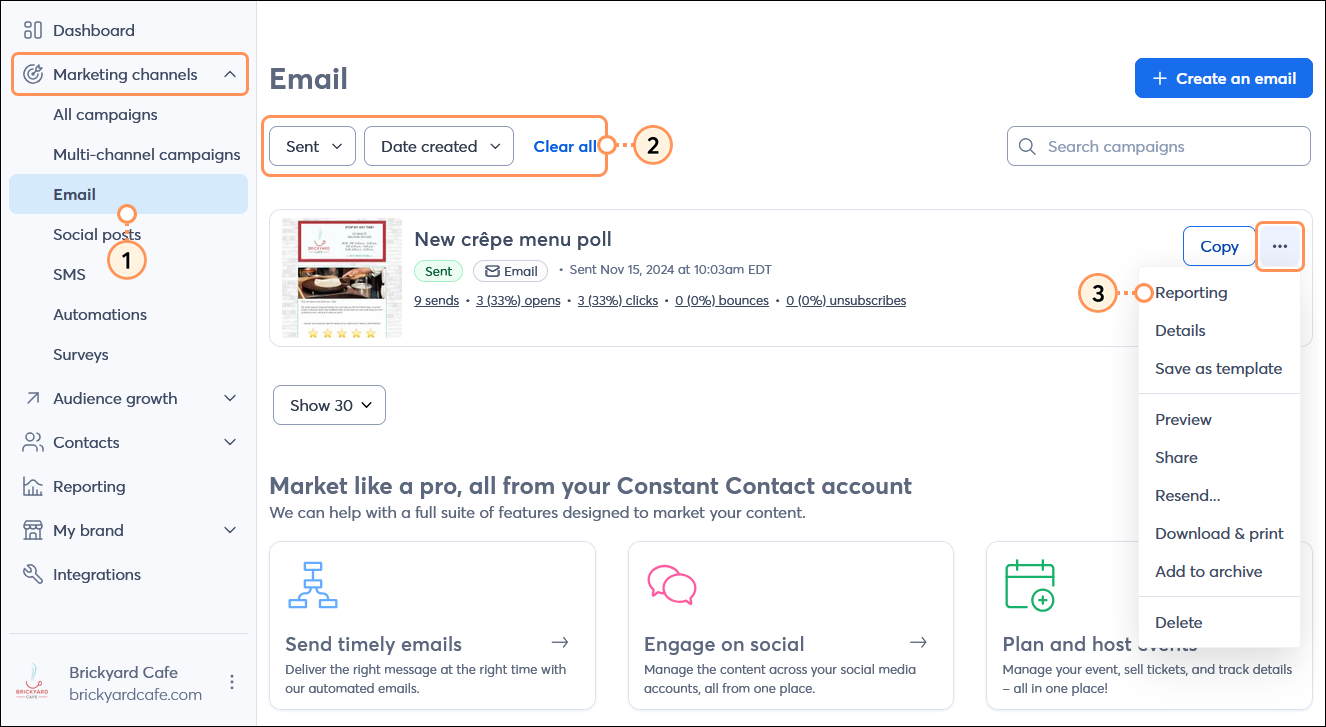
- Von der Registerkarte Berichterstattung der Seite „Email Details” (E-Mail-Details) scrollen Sie nach unten zum Abschnitt Feedback. Von hier aus können Sie Folgendes anzeigen:
- Eine Liste aller Feedback-Blöcke, die Ihrer E-Mail hinzugefügt wurden.
- Die Gesamtzahl der Antworten, die jeder Feedback-Block erhalten hat. Klicken Sie auf die Hyperlink-Nummer, um die entsprechenden Kontakte anzuzeigen, die auf jedes Symbol oder jede Antwort-Schaltfläche in Ihrem Feedback-Block geklickt haben. Dadurch werden Ihnen sowohl Kontakte als auch die konkrete Antwort angezeigt, auf die sie geklickt haben. Sie können sogar eine neue Liste Ihrer Befragten erstellen und diese auch in eine Tabelle exportieren. Wenn wir eine Antwort nicht einem Kontakt in Ihrem Account zuordnen können, wird der Kontakt als anonym angezeigt. Dies kann passieren, wenn Ihre E-Mail in Social Media geteilt wurden oder wenn einer Ihrer Kontakte die E-Mail an andere weiterleitet, die derzeit keine Kontakte in Ihrem Account sind.
- (Optional) Scrollen Sie nach unten zum Abschnitt Durchklicken Verteilung, um die URL anzuzeigen, die mit jedem angeklickten Symbol oder jeder angeklickten Schaltfläche verknüpft ist. Hierzu gehören die URLs, die mit jedem Symbol oder jeder Antwort-Schaltfläche in Ihrem Feedback-Block verknüpft sind, sowie alle regulären Links, die Sie in Ihre E-Mail eingefügt haben. Klicken Sie auf die Nummer im Hyperlink, um die spezifischen Kontakte anzuzeigen, die auf jeden Link geklickt haben.
Hinweis: Wenn Sie auf die URL eines Feedback-Symbols oder einer Antwort-Schaltfläche klicken, erfahren Sie nicht, welche Antwort Sie erhalten. Es wird Ihnen lediglich angezeigt, welcher Kontakt auf den Link geklickt hat.